


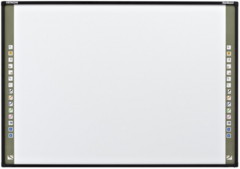






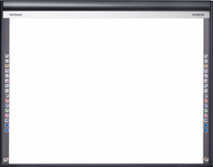
Категория: Руководства
Интерактивные доски Hitachi Software StarBoard
ИНТЕРАКТИВНЫЕ ДОСКИ HITACHI Быстры и точны –скорость слежения в два раза выше той, с которой Вы можете писать Очень надёжны – устойчивы к механическим воздействия на поверхность Могут использоваться в качестве простой маркерной доски или проекционного экрана Беспроводная связь Bluetooth гарантирует самое лучшее и безопасное соединение Функциональные клавиши обеспечивают скорость и гибкость Легко настраивается и легко изучается, многофункциональная система может полностью подстраиваться под требования заказчика
Основные свойства программного обеспечения StarBoard Использует разнообразие карандашей, бумаги, фона и эффектов Переключается без усилий с карандаша на мышь Настраивается по Вашему желанию на ваши рабочие устройства, с широким выбором инструментов с целью удовлетворения индивидуальных желаний Добавляет примечания и высвечивает или добавляет выделение к изображениям Передвигает и смещает объекты Передвигает информацию так, что Вам всегда будет хватать пространства для работы Преобразует фигуры, нарисованные от руки в геометрические объекты Преобразует рукописные тексты в машинописные, используя программы распознавания рукописных текстов Сокрытие и открытие ответов на вопросы Задание специфических функций отдельным клавишам для организации урока на расстоянии от доски «Подсветка» или увеличение выбранной области Видеозапись ваших занятий для их дальнейшего просмотра
Интерактивные экраны Hitachi Software жидкокристаллический дисплей 15" или 17 " дает Вам возможность управлять уроком или презентацией с подиума или стола, проецируя изображение на экран любых размеров, что делает его идеальным при использовании в самых разнообразных помещениях: от классных комнат до аудиторий разрешающая способность с великолепным воспроизведением цветов и четкой контрастностью плоский экран позволяет интуитивно и точно выполнять функции управления восемь функциональных кнопок для выполнения простых функций управления можно объединять в единую сеть как в условиях эксплуатации в одном помещении, так и через интернет и благодаря этому проводить конференции
Система голосования Hitachi Software Verdict система голосования Verdict, предназначенная для проведения мгновенных опросов и тестирований с использованием технологии беспроводных пультов голосования представляет собой комплекты из набора пультов, инфракрасного приемника и программного обеспечения. Главный пульт системы голосования управляет запуском программы тестирования или голосования, выбором типа тестирования и отчетов, изменением размера изображения и запуском дополнительных файлов. Пульты участников голосования представляют собой набор цифровых клавиш и имеют индивидуальный номер. Программное обеспечение позволяет создавать тесты в виде вопросов и вариантов ответов на них. Изображение с компьютера выводиться, например, с помощью проектора на интерактивную доску или экран. Ведущий может использовать несколько различных режимов тестирования: • Полный опрос. (Голосуют все участники опроса.) • Самый быстрый ответ. (Опрос заканчивается, после того, как будет получен первый правильный ответ.) • Привлечение внимания. (Тесты не используются, просто участники могут подать сигнал о том что, они хотят ответить или задать вопрос.).
В этом году компания Hitachi выпустила новую интерактивную доску с поддержкой трех касаний. Из анонсов и описаний функциональность новой доски была не вполне понятна, и поэтому, чтобы оценить новую модель Hitachi, мы протестировали ее у нас в демо-зале.

 Итак, доска у нас в офисе. Упаковка ничем не отличается от той, что у других досок Hitachi, только усовершенствована упаковка для аксесcуаров, теперь не удастся потерять программное обеспечение и маркеры, не заметив их в коробке.
Итак, доска у нас в офисе. Упаковка ничем не отличается от той, что у других досок Hitachi, только усовершенствована упаковка для аксесcуаров, теперь не удастся потерять программное обеспечение и маркеры, не заметив их в коробке.  Во плоти новая интерактивная доска выглядит лучше, чем на фотографиях – высокотехнологично и представительно. Зрительно она кажется даже больше, чем Hitachi Duo, хотя размер поверхности тот же, а внешние габариты практически не различаются. Заметно и сходство этих досок – рамка Trio с отражающей поверхностью – это немного усовершенствованная рамка Duo, боковые кнопки абсолютно те же. Технология та же, поэтому доска управляется как пальцем, так и специальным маркером, и в этом ничем не отличается от Hitachi Duo.
Во плоти новая интерактивная доска выглядит лучше, чем на фотографиях – высокотехнологично и представительно. Зрительно она кажется даже больше, чем Hitachi Duo, хотя размер поверхности тот же, а внешние габариты практически не различаются. Заметно и сходство этих досок – рамка Trio с отражающей поверхностью – это немного усовершенствованная рамка Duo, боковые кнопки абсолютно те же. Технология та же, поэтому доска управляется как пальцем, так и специальным маркером, и в этом ничем не отличается от Hitachi Duo.

 Хотя в комплекте поставки идет программное обеспечение версии 8.13, полная функциональность доски доступна только с новым программным обеспечением версии 9.
Хотя в комплекте поставки идет программное обеспечение версии 8.13, полная функциональность доски доступна только с новым программным обеспечением версии 9. Устанавливаем это ПО. Процесс установки занимает значительно больше времени, чем в предыдущих версиях, но когда установка завершается, становится видно, что новое ПО стоит того.
Устанавливаем это ПО. Процесс установки занимает значительно больше времени, чем в предыдущих версиях, но когда установка завершается, становится видно, что новое ПО стоит того.
 Концепция программного обеспечения поменялась, помимо основной панели инструментов появились вкладки, дающие более удобный доступ к расширенной галерее, настройкам внешнего вида страницы и другим нужным функциям.
Концепция программного обеспечения поменялась, помимо основной панели инструментов появились вкладки, дающие более удобный доступ к расширенной галерее, настройкам внешнего вида страницы и другим нужным функциям.  Галерея стало гораздо больше и более четко структурированной, появилась возможность вставлять не только картинки из галереи, но и изображения, сохраненные в любой папке на компьютере, без предварительного копирования их в галерею.
Галерея стало гораздо больше и более четко структурированной, появилась возможность вставлять не только картинки из галереи, но и изображения, сохраненные в любой папке на компьютере, без предварительного копирования их в галерею.  На нижней панели постоянно доступны не только настройки текущего инструмента, но и кнопка выбора похожих инструментов и те настройки, которые часто бывают нужны при работе с этим инструментом. Например, для умного пера помимо настроек цвета, толщины, стиля линии, доступны настройки сетки и переключение на обычное перо и указку. Возможности настройки инструментов рисования тоже расширились.
На нижней панели постоянно доступны не только настройки текущего инструмента, но и кнопка выбора похожих инструментов и те настройки, которые часто бывают нужны при работе с этим инструментом. Например, для умного пера помимо настроек цвета, толщины, стиля линии, доступны настройки сетки и переключение на обычное перо и указку. Возможности настройки инструментов рисования тоже расширились. 
 Улучшения и дополнения в программном обеспечении многочисленны, и неизбежной платой за них стало изменение внешнего вида меню и расположения команд. Пользователям досок Hitachi, привыкшим к предыдущим версиям программного обеспечения с их четкой преемственностью и сохранением внешнего вида меню, будет непривычно новое программное обеспечение, и какое-то время уйдет на то, чтобы освоиться с ним, но трудно не признать, что все изменения – к лучшему.
Улучшения и дополнения в программном обеспечении многочисленны, и неизбежной платой за них стало изменение внешнего вида меню и расположения команд. Пользователям досок Hitachi, привыкшим к предыдущим версиям программного обеспечения с их четкой преемственностью и сохранением внешнего вида меню, будет непривычно новое программное обеспечение, и какое-то время уйдет на то, чтобы освоиться с ним, но трудно не признать, что все изменения – к лучшему.
Запускаем многопользовательский режим (в отличие от предыдущих версий ПО из названия пункта меню явно видно, о чем речь). Поверх страницы появляются линии, делящие поверхность на зоны. В отличие от предыдущих версий ПО, в которых панель для одновременного ввода закрывала нижнюю часть экрана и позволяла только писать на белом фоне и стирать написанное, версия 9.2. таких ограничений не накладывает.

Линия, начатая в левом секторе (красная) рисуется одновременно с линией из правого сектора (синей) и продолжается в центральной части доски, где активен инструмент перемещения.
Небольшая часть экрана – на самом верху – становится неактивной, в трех вертикальных зонах можно работать. Внизу экрана расположены отдельные инструменты для каждой из зон – не только рисование и стирание, но и перемещение объектов.
Ученики могут самостоятельно выбирать инструмент для работы, писать или перемещать объекты в своей рабочей зоне.
И вот здесь проявляются новые и более интересные возможности новых досок Hitachi – из-за измененного расположения датчиков они могут воспринимать несколько касаний по всей поверхности доски. Начав действие в своей зоне, ученик может продолжить его за ее пределами. Например, выбрав маркер и начав рисовать линию в своей зоне, ученик может продолжать ее к любому краю доски, вне зависимости от того, работает кто-то в других зонах или нет, в одной зоне могут восприниматься и два, и три касания одновременно. Тем не менее, в некоторых случаях датчики не вполне четко различают два предмета, которые касаются доски на относительно небольшом расстоянии друг от друга, поэтому лучше будет при работе ограничиваться выполнением заданий в отдельных зонах, но возможность задействовать всю поверхность доски при этом остается.
В остальном доска повторяет возможности досок Hitachi серии Duo – аналогичное управление жестами, возможности настройки боковых кнопок и кнопок маркера, запрещение управления пальцем при необходимости и другая функциональность.
В целом, можно сказать, что компания Hitachi предложила оригинальную концепцию многопользовательских досок, сочетающих возможности управления пальцем, одновременной работы трех пользователей по всей поверхности и независимого выбора инструментов для каждого пользователя. Пожалуй, воплотить эту грандиозную задумку в жизнь удалось не вполне, тем не менее получилось достаточно интересное и функциональное устройство.
В то же время обновленное программное обеспечение можно однозначно оценить как успех компании и заметный шаг вперед.
Установка и настройка интерактивной доски Hitachi StarBoard в ПСПО5
ВНИМАНИЕ! В данной инструкции используются сложные длинные команды. Чтобы вводить их без опечаток, перед установкой драйверов прочтите ЭТУ ПАМЯТКУ.
1. Устанавливаем в Синаптик следующие пакеты:


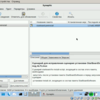
2. Скачиваем rpm-пакет с драйверами для доски ( Внимание! сохранение в свалке на "Рабочем столе" строго не рекомендуется! Создавайте отдельные папки в домашнем каталоге пользователя! )
и устанавливаем его таким образом:
ВНИМАНИЕ! это только пример, вы должны вводить ваши реальные значение имён каталогов, для образца см. картинку ниже
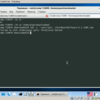
3. Далее в той же консоли запускаем сценарий исправления:
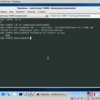
4. Запускаем сценарий установки:
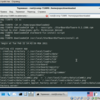
После этого в меню->обучение появятся пункты для работы с доской. Осталось только её откалибровать и можно работать.

Интерактивная доска Hitachi StarBoard FX-89WE1 позволяет управлять пальцем интерактивными функциями в классной комнате или конференц-зале. Доски Starboard сочетают в себе простоту конструкции и твердую поверхность с последними интерактивными технологиями. Функции управления пальцем и сенсорные возможности управления жестами делает StarBoard FX-89WE1 интуитивно понятной для любого использования. Большая поверхность доски обеспечивает дополнительное рабочее место и способствует комфортной работе группы.
Ключевые особенности аппаратного обеспечения Hitachi StarBoard FX-89WE1.Ваш город Казань изменить
Розничная цена. 34 886.95 грн.
Интерактивная доска Starboard FX-79E1Интерактивные доски StarBoard FX-79E1 / FX-89WE1 позволяют пальцем управлять интерактивными функциями в классной комнате или конференц-зале. Starboard доски сочетают в себе простоту конструкции и твердую поверхность с последними интерактивными технологиями. Функции управления пальцем и сенсорные возможности управления жестами делают работу с интерактивной доской Starboard интуитивно понятными для любого использования. Большая поверхность этих досок обеспечивает дополнительное рабочее место и способствует комфортной работе группы.
Ключевые особенности программного обеспечения Hitachi StarBoard FX 79E1 / FX 89WE1:
Ключевые особенности аппаратного обеспечения Hitachi StarBoard FX 79E1 / FX 89WE1:
Технические характеристики интерактивной доски
Спецификация, внешний вид, руководство пользователя и комплетация могут быть изменены производителем без предварительного уведомления. ООО "Техоргснаб" не берет на себя никакой ответственности за ущерб, понесенный прямо или косвенно из-за ошибок, пропусков или несоответствий между проектором и описанием. Пожалуйста, обратитесь к продавцу или представителю Hitachi перед покупкой.
Для работы с доской требуются проектор и компьютер, но они не включены в комплект поставки.
*1 Используя инфракрасную и компактную камеры, данное изделия осуществляет захват изображения (тень) ручки или пальца и устанавливает соответствующее координатное положение. Не используйте вблизи источника освещения, который будет препятствовать захвату изображения. Под этим подразумеваются: Места, в которых солнечный свет попадает на поверхность доски или падает на нее сбоку. Места с освещением белыми лампами накаливания или сильными инфракрасными источниками, расположенными непосредственно сверху. В зависимости от условий установки или сенсора свойство, обнаружение положения может иметь погрешность приблизительно 9 мм.
*2 Напольная стойка не входит в комплект поставки.
*3 В электронной ручке используется инфракрасный свет, имеющий такую же частоту (приблиз. 940 нм). Не используйте данное изделие в местах, где возможно излучение подобной частоты от другого оборудования (флуоресцентное освещение, плазменные дисплеи, пассивные сенсоры и т.п.).
*4 Ожидаемый срок службы батареек может отличаться в зависимости от первоначального состояния батареек, влажности и условий эксплуатации.
*5 Термин "x.x" обозначает версию программного обеспечения.
Зачем нужна интерактивная доска в офисе?
Как интерактивная доска может помочь вашей организации? Это зависит лишь от того, чем вы занимаетесь.
Во время совместных обсуждений насущных задач и «мозговых штурмов» использование интерактивной доски поможет появлению новых идей и быстрому принятию оптимальных решений. Менеджеры проектов могут использовать возможности интерактивной доски для записи замечаний и предложений в процессе проекта.
Зафиксированные на доске комментарии можно впоследствии сохранять и отправлять по электронной почте. Использование интерактивной доски при проведении тренингов и обучения значительно повышает уровень восприятия и усвоения подаваемой информации, и как следствие, повышению квалификации сотрудников.
Сенсорная система. Пишите, стирайте и исполняйте любые функции обычной компьютерной мыши просто касаясь экрана пальцем (у инфракрасных интерактивных досок), маркером или ластиком.
Панель инструментов. Благодаря панели сенсорных инструментов пользователь при работе с доской будет реже обращаться к экранному меню и, соответственно, не так часто попадать под луч проектора. Плавающая панель инструментов перемещается с левой стороны в правую и наоборот одним кликом маркера. Это позволяет докладчику, оставаясь на месте, иметь под рукой все необходимые инструменты, независимо от того, с какой стороны доски он находится.
Цифровое чернило. Позволяет делать нотатки на приложениях, сайтах, видео- фото- материалах.
Функции сохранения и экспорта. Позволяет сохранять результаты вашей работы на интерактивной доске, которые вы можете редактировать, или сохранять ваши нотатки непосредственно в Power Point. Word и Excel. Созданную презентацию можно экспортировать в разные форматы.
Износоустойчивая поверхность. Прочная активная поверхность с твердым покрытием специально оптимизирована для частого использования.
Удобное подключение. Интерактивная доска подключается к порту USB компьютера или ноутбука и не требует дополнительного подключения к источнику тока. В комплекте поставляется 10-ти метровый USB кабель.
Отсутствие бликов. Матовая поверхность доски обеспечивает четкое и равномерное распределение яркости изображения по всей активной площади доски.
Оставить отзыв